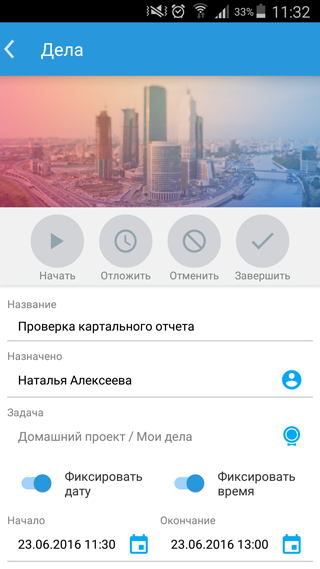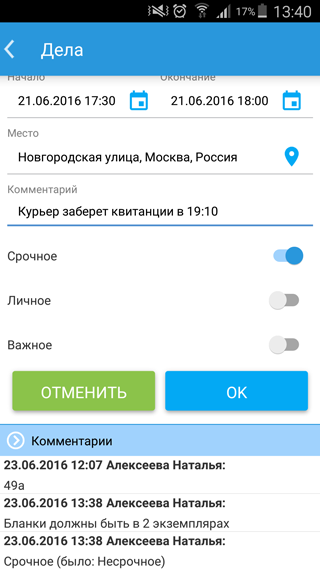Назад к версиям > Дела
Содержание раздела
Для открытия календаря дел выберите в главном меню пункт «Дела».
Откроется окно «Дела», в котором Вы увидите календарь с текущими и запланированными делами. Цифра около определенной даты в календаре показывает, сколько дел у Вас запланировано на эту дату. При выделении нужной даты под календарем будет виден список запланированных дел. Дела в списке упорядочены по запланированному времени начала выполнения. С помощью кнопки «Поиск» можно найти дело по его названию.
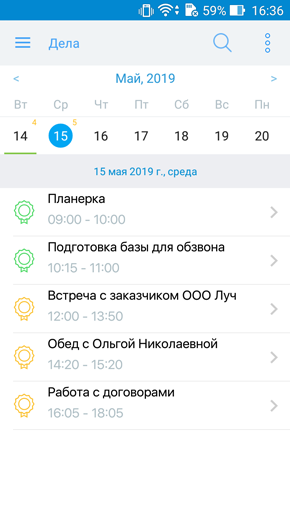
Перемещаться в календаре можно, просто листая его влево или вправо. Для перемещения по месяцам – с помощью соответствующих кнопок слева и справа от названия текущего месяца.
Для переключения отображения дел в виде списка, выберите в меню окна пункт «Список дел».
Создание дела
Создать дело можно одним из следующих способов:
- Из раздела «Дела» – меню (перевернутое троеточие) –> «Создать дело» – откроется окно создания дела. По умолчанию дело будет создано в задаче «Мои дела» и назначено текущему пользователю;
- Из задачи – в разделе «Проекты и задачи» долгим нажатием на названии задачи вызвать контекстное меню –> «Создать дело». В этом случае, по умолчанию дело будет назначено пользователю, ответственному по данной задаче;
- Из комментария в задаче – в окне открытой задачи долгим нажатием на комментарии вызвать контекстное меню –> «Создать дело». По умолчанию дело будет назначено пользователю, ответственному по данной задаче, а в поле комментарий будет помещен текст данного комментария.
Синхронизация с Google-календарем
В приложении можно настроить двустороннюю синхронизацию дел с календарем Google. Для этого перейдите из главного меню в раздел «Настройки». Внизу окна настроек Вы увидите две опции:
- Автоматически создавать события в Google-календаре по назначенным мне делам;
- Автоматически создавать дела по событиям из Google-календаря.
Для возможности двусторонней синхронизации обе этих опции должны быть включены. Если же Вы хотите, чтобы синхронизация выполнялась в одну сторону – только из Google-календаря в календарь приложения или наоборот – оставьте включенной только соответствующую опцию.
Далее выберите, с каким календарем и какого из Ваших Google-аккаунтов будет синхронизироваться приложение.
Установите периодичность синхронизации: каждые 10 минут, 30 минут, час или один раз в день. По умолчанию устанавливается периодичность 1 час, это оптимальное значение с точки зрения расхода заряда батареи устройства.
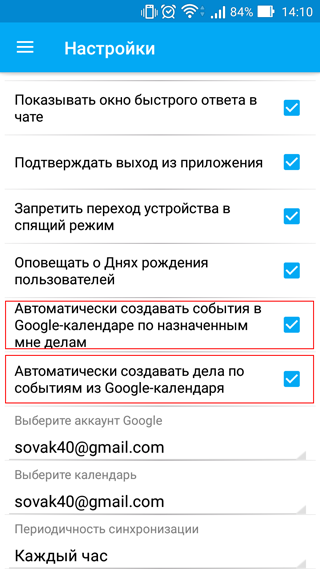
Таким образом, синхронизация Google-календаря и календаря приложения будет происходить автоматически с заданной периодичностью.
Помимо этого, Вы можете в любое время вручную инициировать синхронизацию, выбрав в меню окна «Дела» пункт «Синхронизировать с Google-календарем».
Работа с делами
С делом в приложении можно выполнить следующие действия:
- Запустить на выполнение;
- Отложить – появляется окошко выбора времени, на которое следует отложить выполнение дела, и, при желании, указать причину;
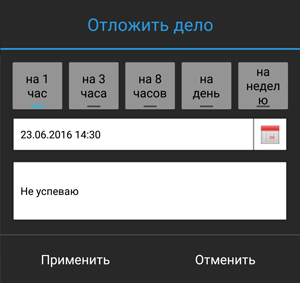
- Завершить – появляется окошко ввода комментария к завершению дела. Завершенное дело будет отображаться в списке с зеленой иконкой дела;
- Отменить – появляется окошко ввода комментария к отмене дела. Отмененное дело будет отображаться в списке с серой иконкой дела.
Перечисленные действия можно выполнить, как нажав на соответствующие кнопки в окне дела, так и выбрав действие из меню по долгому нажатию на названии дела.
Запущенное на выполнение дело отображается в разделе «Дела» перед списком дел на сегодня. Отсюда дело можно поставить на паузу, завершить или открыть, нажав на его название.
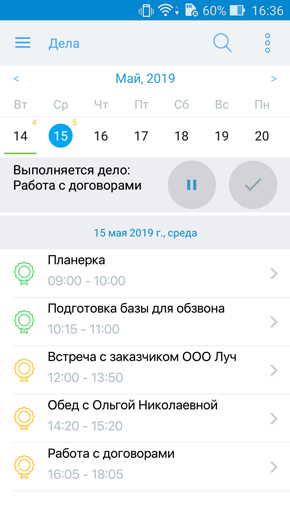
Все комментарии, а также действия, осуществляемые с делом, можно увидеть внизу окна открытого дела в блоке «Комментарии».
Фильтры дел
В меню окна «Дела» можно настроить варианты отображения дел:
- Отображать дела на сегодня (только в режиме отображения «Список дел») – при включенной опции в списке дел будут отображаться только дела, назначенные на текущую дату;
- Назначенные мной дела – при включенной опции будут показаны только дела, созданные текущим пользователем, но ответственным за выполнение которых назначены другие пользователи;
- Отображать завершенные дела – при выключенной опции завершенные дела не будут отображаться;
- Отображать просроченные дела – при выключенной опции дела, день и время начала которых просрочены, не будут отображаться.